Wie kann man iDevice Dateisystem & iPhone Backup Daten durchsuchen
Im Gegensatz zu Android-Betriebssystem, können die Dateien auf iOS-Gerät nicht angezeigt werden. Für das iPhone, iPad und iPod touch ist es zu schwierig ohne Jailbreak. Glücklicherweise bringt AnyTrans Ihnen viel Bequemlichkeit. Es kann alle Ihre Dateien oder Ordner von Ihrem Gerät und alle Backups von Computer erkennen. Darüber hinaus ist es auch möglich, die vorhandenen Dateien und Backups auf dem angeschlossene Gerät zu erstellen, hinzuzufügen und zu bearbeiten.
Wie kann man iOS Dateisystem durchsuchen und bearbeiten?
Schritt 1: Führen Sie AnyTrans aus und schließen Sie Ihr Gerät an. Wählen Sie dann "Dateisystem" aus.
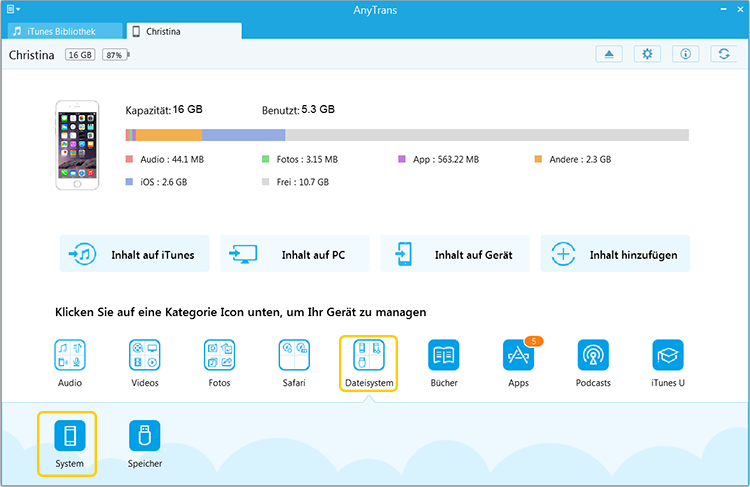
Allgemein gesprochen gibt es 3 Optionen auszuwählen: System, Speicher und JB System. Wenn Ihr Gerät ohne Jailbreak ist, wird JB System nicht angezeigt.
Schritt 2: Wählen Sie eine oder mehrere Dateien oder Ordner aus, um diese auf den Computer zu übertragen oder direkt löschen. Oder Sie können eine neue Datei oder einen neuen Ordner vom Computer hinzufügen. Sie sind auch in der Lage, einen speziellen Titel umzubenennen.
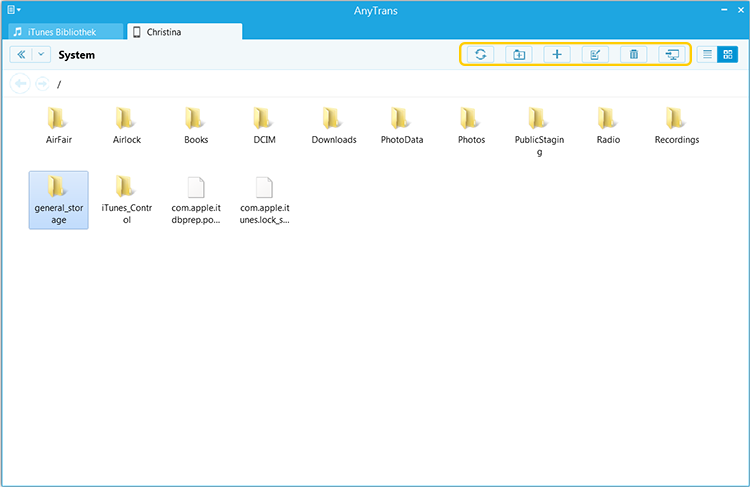
Es wäre besser, dass Sie nichts für das Dateisystem des Geräts löschen oder ändern, außer Sie neue Dateien oder Ordner erstellen oder hinzufügen, weil Sie einige notwendige Dateien versehentlich löschen könnten. Für die Geräte bereits mit Jailbreak können Sie mehr Maßnahmen durchführen, zum Beispiel, das App-Icon ändern, um zwei ähnliche Symbole zu vermeiden.
Wie kann man iOS Gerät als USB-Speicher verwenden?
Schritt 1: Wählen Sie AnyTrans aus und klicken "Dateisystem - Speicher".
Schritt 2: Wenn Sie die nachstehende Schnittstelle sehen, ist es möglich, Dateien & Ordner auf dem Computer zu erstellen, hinzufügen, bearbeiten, löschen oder exportieren. Einfach klicken Sie das entsprechende Icon.
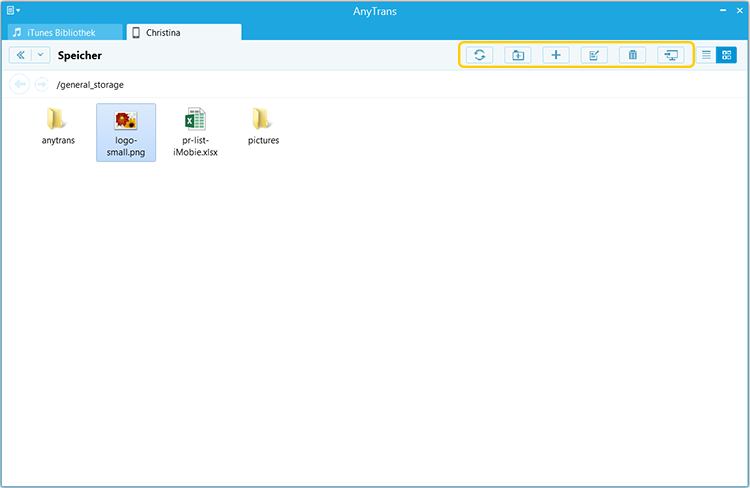
Wie kann man alle iPhone, iPad Backup Dateien managen?
Schritt 1: Führen Sie AnyTrans aus und schließen Sie Ihr Gerät an den Computer an. Nachdem alle Info ausgelesen werden, klicken Sie "Backups" für weitere Schritte.
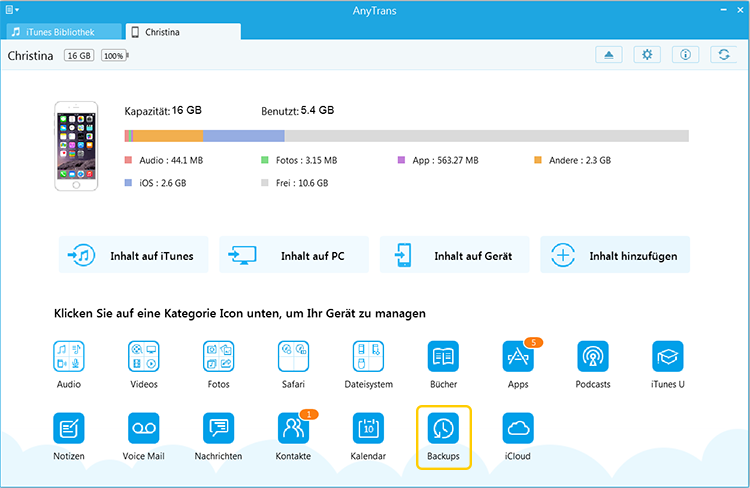
Schritt 2: Wählen Sie ein Backup aus, um detallierte Info auszulesen. Wählen Sie speziellen Titel aus und übertragen diese auf den Computer.
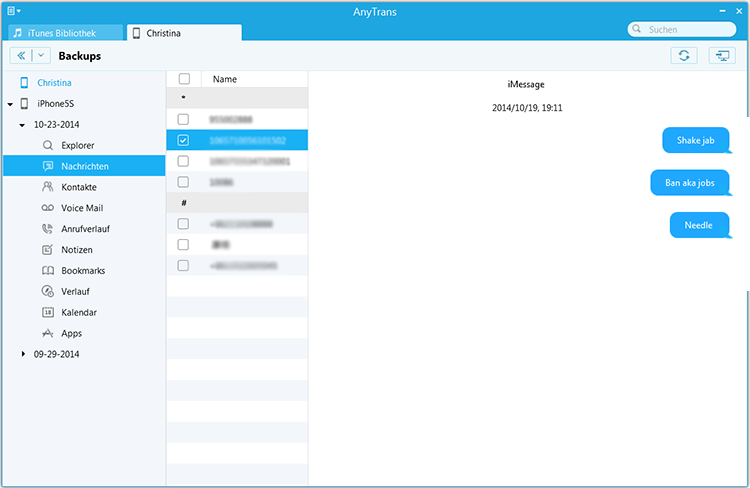
Nachdem alle Backups auf Ihrem Computer geladen werden, wird AnyTrans diese auf der linken Seite anzeigen. Sie können diese Backups aktualisieren oder löschen. Es ist Ihnen auch möglich, Backup für Ihr aktuelles Gerät durch einen Klick auf ![]() zu erstellen.
zu erstellen.
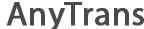
 Mediadateien übertragen
Mediadateien übertragen Dateien exportieren
Dateien exportieren Klonen Dateien mit AnyTrans
Klonen Dateien mit AnyTrans Dateien zusammenführen
Dateien zusammenführen FAQs
FAQs